Đây là bài viết được dịch bởi AI.
Điều khiển từ xa máy tính khác bằng Chrome
- Ngôn ngữ viết: Tiếng Hàn Quốc
- •
-
Quốc gia cơ sở: Tất cả các quốc gia
- •
- CNTT
Chọn ngôn ngữ
Văn bản được tóm tắt bởi AI durumis
- Bài viết này giải thích cách điều khiển từ xa máy tính khác bằng tính năng Bàn phím từ xa của Google Chrome.
- Bài viết giới thiệu cách cấp quyền điều khiển cho máy tính của bạn cho người khác hoặc cách kết nối với máy tính của người khác bằng cách nhập mã được chia sẻ.
- Bàn phím từ xa của Google Chrome cho phép bạn tạo mã để chia sẻ với người khác hoặc nhập mã được chia sẻ để điều khiển từ xa máy tính.
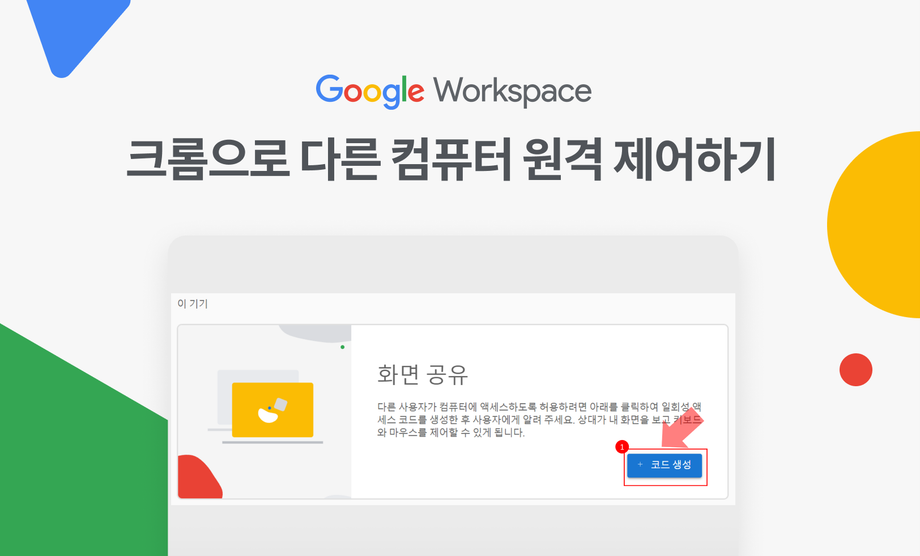
Điều khiển từ xa máy tính khác bằng Chrome
Tổng quan
Trong số các tính năng được cung cấp bởi Google Chrome, có một tính năng cho phép bạn điều khiển từ xa các máy tính khác.
Điều đó được gọi là Chrome Remote Desktop, cho phép bạn xem máy tính của người khác ở xa (miễn là họ có kết nối internet).
Nó có thể được sử dụng cho nhiều mục đích, chẳng hạn như xem máy tính của ai đó ở xa hoặc điều khiển máy tính đã bật khi bạn đi làm về.
Google Remote Control có 2 chức năng chính như sau:
1. Sử dụng tài khoản Google của bạn để đăng nhập vào máy tính khác với cùng tài khoản, sau đó bạn có thể truy cập bằng cách nhập PIN (= sử dụng để điều khiển máy tính của riêng bạn).
2. Người khác tạo mã và cung cấp cho bạn để bạn kết nối với máy tính đó (= sử dụng để điều khiển máy tính của người khác).
Bài đăng này sẽ chỉ giải thích về phương pháp thứ 2 - cách kết nối với máy tính của người khác.
Cách cho phép người khác truy cập vào máy tính của bạn
[Máy tính của bạn] ← [Người khác] Có thể chỉnh sửa
1. Cài đặt Google Chrome.
Liên kết cài đặt:https://www.google.com/intl/ko_kr/chrome/
2. Nhập remotedesktop.google.com/support vào thanh địa chỉ hoặc nhấp vàoLiên kết.
3. Nhấp vào nút Tải xuống trong [Chia sẻ màn hình].
4. Quá trình cài đặt sẽ bắt đầu. Nhấp vào [Đồng ý và cài đặt] để chuyển đến thư mục chứa tệp đã tải xuống.
5. Nhấp vào tệp "chromeremotedesktophost" để cài đặt.
6. Trên trang web [Chia sẻ màn hình], nhấp vào [+ Tạo mã] để tạo mã.Cách tạo mã trong Chrome Remote Control
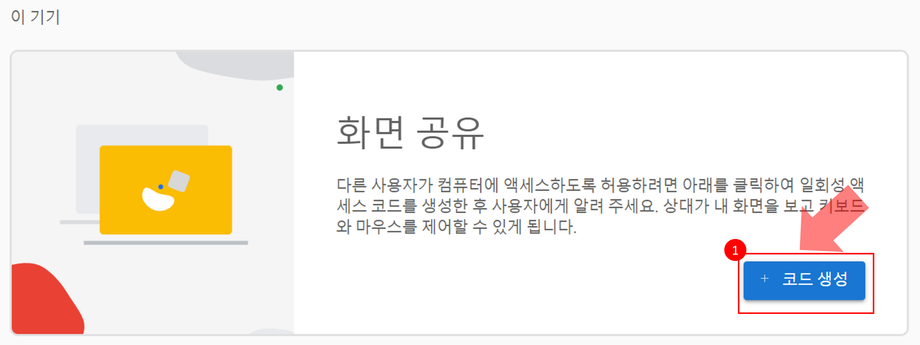
[Chia sẻ màn hình] - [Tạo mã]
7. Bạn sẽ thấy mã truy cập được tạo. Sao chép 12 chữ số của mã này và chia sẻ với người cần truy cập.
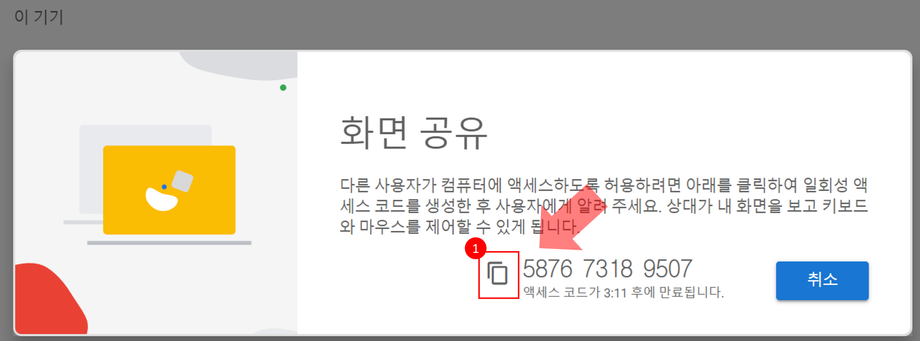
Cách sao chép mã trong [Chia sẻ màn hình]
8. Nếu bạn muốn ngừng chia sẻ bất cứ lúc nào khi người khác đang điều khiển, hãy nhấp vào [Dừng chia sẻ].

Cách dừng chia sẻ màn hình
9. Kết thúc
Cách kết nối với máy tính mà người khác đã mở cho bạn
[Bạn] → [Máy tính của người khác] Có thể truy cập
1. Cài đặt Google Chrome.
Liên kết cài đặt:https://www.google.com/intl/ko_kr/chrome/
2. Nhập remotedesktop.google.com/support vào thanh địa chỉ hoặc nhấp vàoLiên kết.
3. Trong [Kết nối với máy tính khác], nhập mã được cung cấp bởi người khác vào [Mã truy cập] và nhấp vào [Kết nối].
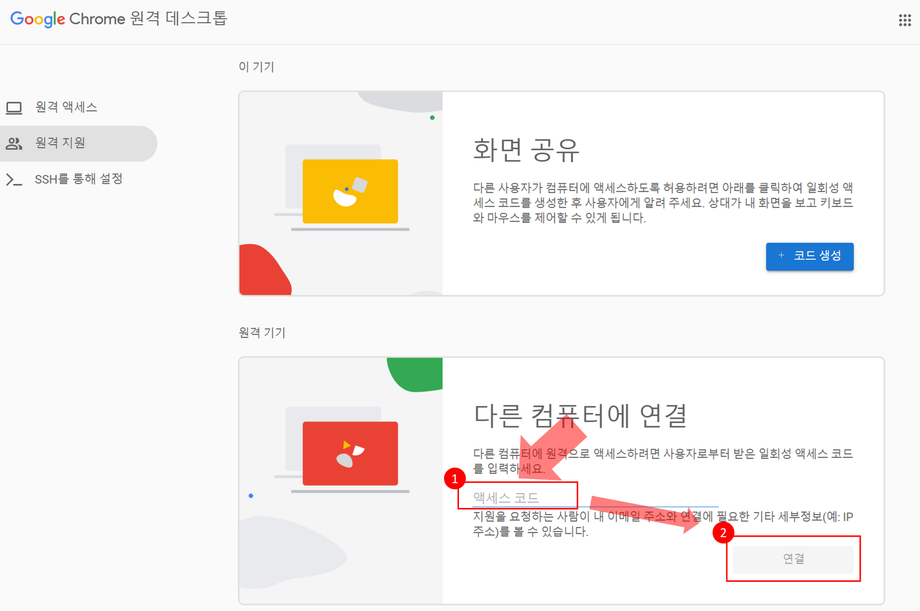
Nhập [Mã truy cập] của Bàn phím từ xa rồi nhấn [Kết nối]
4. Kết thúc
Mẹo. Khi truy cập máy tính khác, bạn có thể không cần cài đặt tệp điều khiển từ xa, nhưng nếu cài đặt, bạn có thể sử dụng chức năng phím tắt.









